Een achtergrondafbeelding selecteren op uw Android-apparaat

Op uw Android-apparaat werd een standaardafbeelding weergegeven als achtergrond op het startscherm. Als u echter een andere afbeelding als achtergrond wilt, kunt u deze eenvoudig wijzigen. Er zijn verschillende afbeeldingen opgenomen in het Android-systeem of u kunt een van uw eigen afbeeldingen gebruiken.
Houd ingedrukt op een plek in het lege vak op uw startscherm.
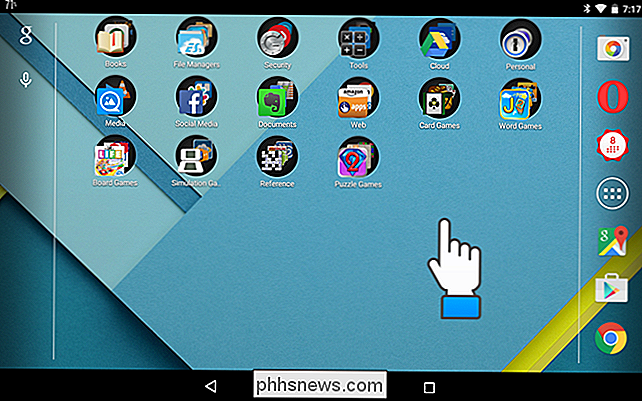
Er verschijnt een pop-upmenu. Als een deel van het menu verborgen is, houdt u het menu ingedrukt en sleept u het om de rest van het menu te bekijken.
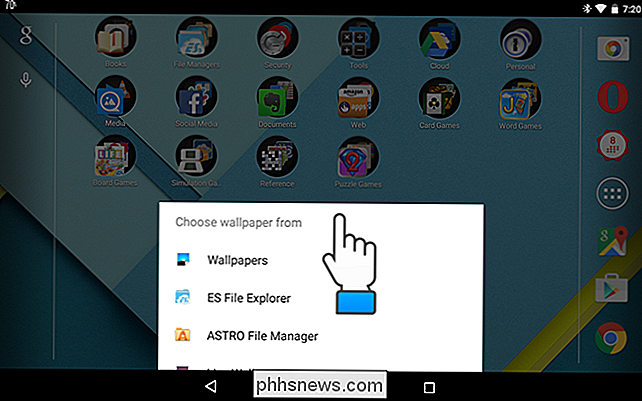
Als u een van de afbeeldingen van uw Android-apparaat wilt gebruiken, raakt u "Wallpapers" aan op het pop-upmenu. Voor dit voorbeeld gaan we een van onze eigen afbeeldingen selecteren om als achtergrond te gebruiken, dus klikken we op "ES File Explorer" (een gratis bestandsbeheerder die beschikbaar is in de Google Play Store) om toegang te krijgen tot het bestand.
OPMERKING : Alle bestandsbeheerders die u hebt geïnstalleerd, worden in deze lijst weergegeven, zodat u een van hen kunt gebruiken om een achtergrondafbeeldingsbestand te kiezen. U kunt ook een van uw eigen "Foto's" gebruiken.
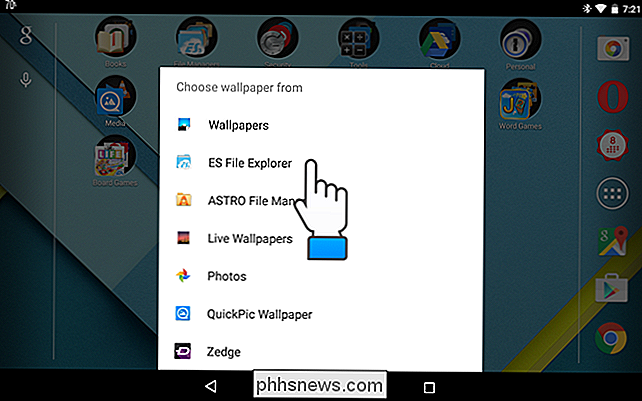
Navigeer naar waar uw afbeeldingsbestand zich bevindt en klik op de bestandsnaam.
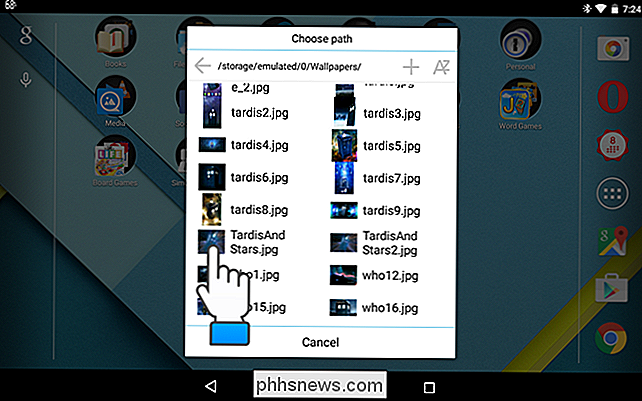
Uw afbeelding wordt weergegeven met een kader erbovenop. Verplaats de omtrek totdat het deel van de afbeelding dat u wilt gebruiken als uw achtergrond binnen de omtrek ligt. Klik op 'Opslaan'.
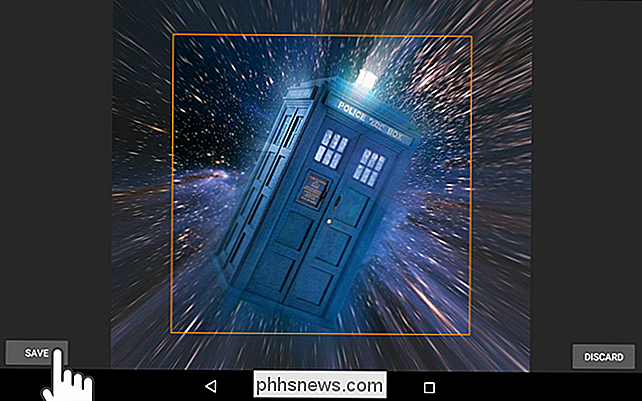
U kunt de achtergrond ook wijzigen met de instellingen. Voor toegang tot de instellingen sleept u omlaag vanuit de statusbalk boven aan het scherm.
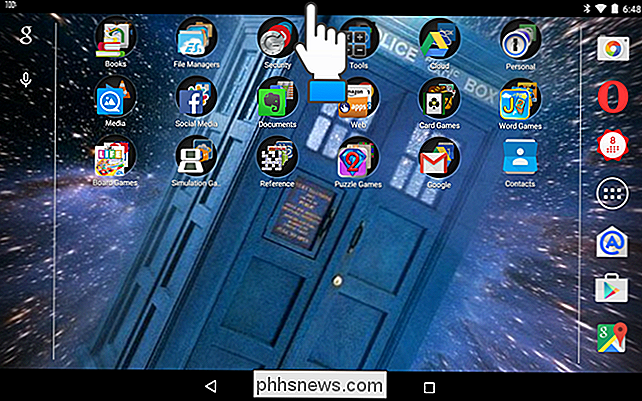
Wanneer de meldingsbalk wordt weergegeven, sleept u nogmaals omlaag vanaf de bovenkant van de balk om het menu "Snelle instellingen" te openen.
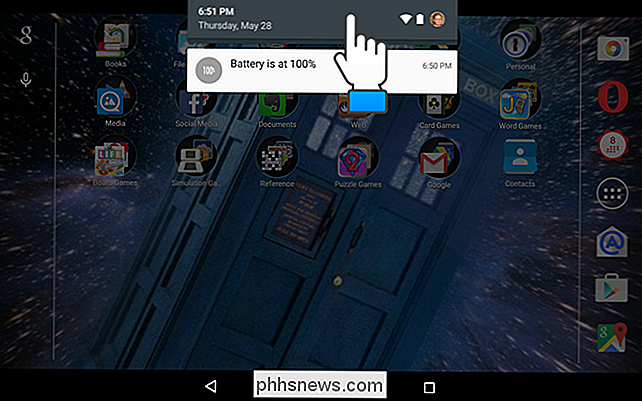
Tik op versnellingsknop boven in het menu "Snelle instellingen".
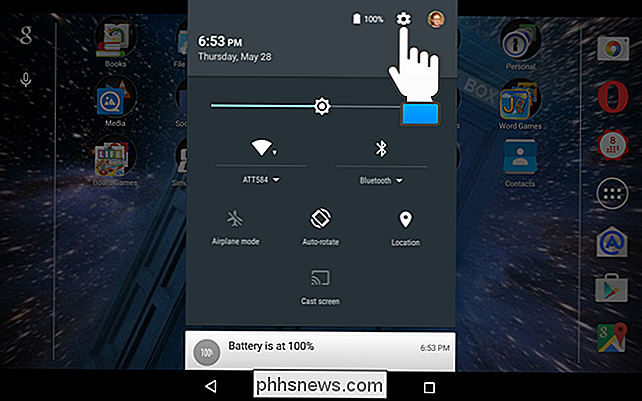
Tik in het gedeelte "Apparaat" op "Weergave".
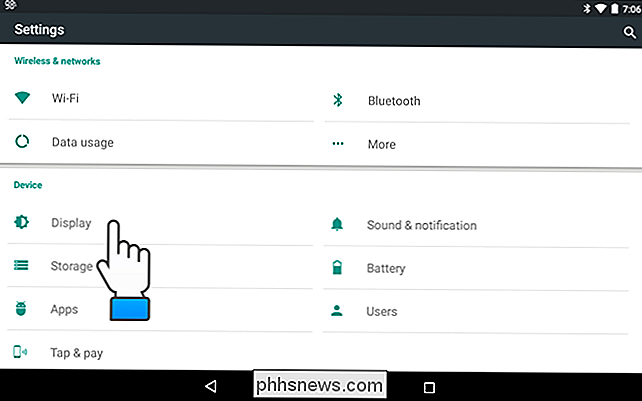
Tik in het scherm "Beeldscherm" op "Achtergrond".
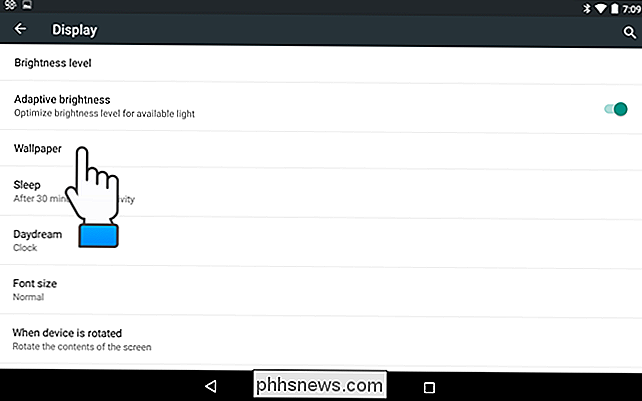
Net als bij het wijzigen van de achtergrond van het bureaublad, kunt u kiezen hoe u uw achtergrondafbeelding wilt selecteren. Raak een optie aan op het scherm 'Achtergrond kiezen uit'. Nogmaals, we gebruiken "ES File Explorer". Snijd de afbeelding bij zoals eerder in dit artikel is besproken en klik op "Opslaan". De bijgesneden afbeelding wordt geselecteerd als achtergrond voor uw startscherm.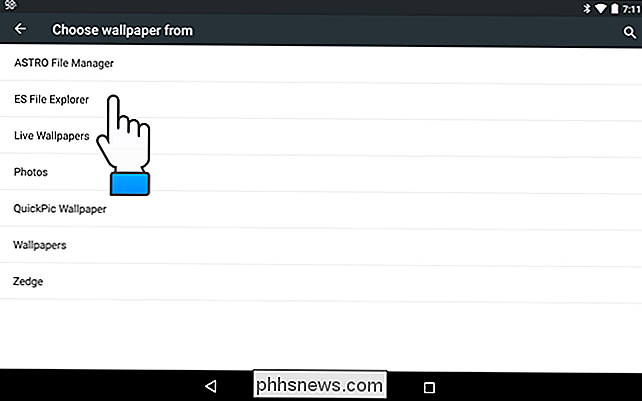
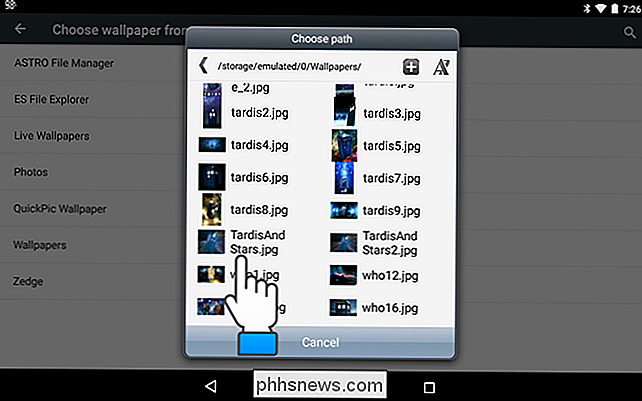

Versleutelen van uw Facebook-berichten met de modus "Secret Conversation"
Facebook heeft eindelijk de tijd genomen en apparaat-naar-apparaat versleutelde communicatie uitgerold met alle miljard Facebook Messenger-gebruikers. Hier leest u hoe u het inschakelt, welke tekortkomingen u moet kennen en waarom u het nu zou moeten gebruiken. Welk geheim gesprek is (en is het) Laten we het goede voorbeeld geven: Secret Conversation is een nieuwe functie in de Facebook Messenger mobiele app die end-to-end versleuteling biedt tussen apparaten met de meest recente versie van de applicatie (als je Facebook Messenger recent niet hebt bijgewerkt, zou dit het moment zijn om dit te doen voordat je verder leest).

Hoe u meer dan 10 GB aan schijfruimte vrijgeeft na het installeren van Windows 10-jubileumupdate
Hebt u de jubileumupdate net geïnstalleerd? Als dat zo is, verspilt u meer dan 10 GB aan ruimte op uw harde schijf. Op een laptop of tablet met een beperkte hoeveelheid opslagruimte kan dit uw apparaat behoorlijk vullen. Als u een computer hebt met een grote hoeveelheid beschikbare opslag, merkt u deze nutteloze gegevens mogelijk niet eens.

 van Windows 10 <1099> Windows 10 bevat een "Battery Saver" -modus die is ontworpen om de levensduur van uw laptop of tablet te verlengen. Windows schakelt Battery Saver automatisch in wanneer de batterij van uw pc bijna leeg is, maar u kunt dit regelen en precies kiezen wat Battery Saver doet.">
van Windows 10 <1099> Windows 10 bevat een "Battery Saver" -modus die is ontworpen om de levensduur van uw laptop of tablet te verlengen. Windows schakelt Battery Saver automatisch in wanneer de batterij van uw pc bijna leeg is, maar u kunt dit regelen en precies kiezen wat Battery Saver doet.">